Otrzymaj bezpłatne skanowanie i sprawdź, czy twój komputer jest zainfekowany.
USUŃ TO TERAZAby korzystać z w pełni funkcjonalnego produktu, musisz kupić licencję na Combo Cleaner. Dostępny jest 7-dniowy bezpłatny okres próbny. Combo Cleaner jest własnością i jest zarządzane przez RCS LT, spółkę macierzystą PCRisk.
Jak usunąć UpgradeStart z Mac?
Czym jest UpgradeStart?
UpgradeStart to potencjalnie niechciana aplikacja (PUA), aplikacja typu adware, reklamowana jako narzędzie ulepszające przeglądanie Internetu. Jednak adware jest rodzajem oprogramowania, które wyświetla różne reklamy. Dość często aplikacje, takie jak UpgradeStart, również służą do zbierania różnych informacji. Bardzo często ludzie nieumyślnie pobierają i instalują adware. Jest to główny powód, dla którego aplikacje tego typu są nazywane PUA (potencjalnie niechcianymi aplikacjami).
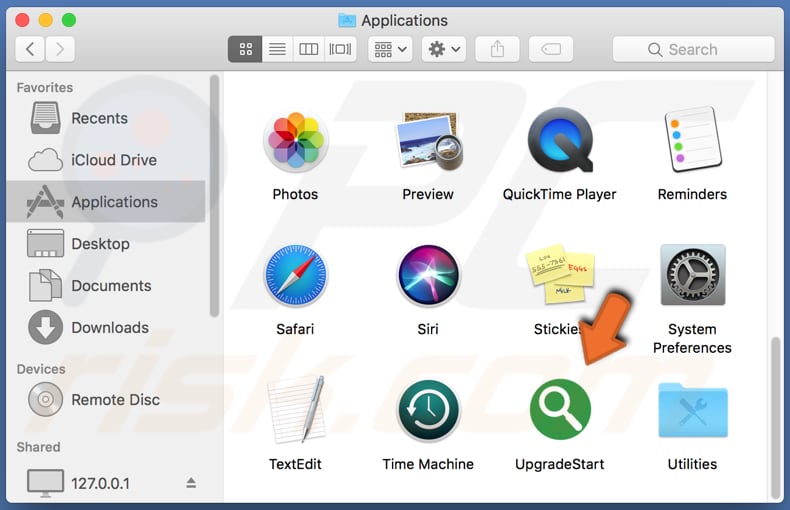
Badania pokazują, że UpgradeStart może odczytać takie poufne informacje, jak hasła, numery telefonów, dane karty kredytowej (i inne szczegóły) z witryn internetowych odwiedzanych przez użytkowników. Ponadto bardzo często aplikacje tego typu zbierają dane przeglądania (np. adresy IP, geolokalizacje, wprowadzone zapytania wyszukiwania, adresy odwiedzanych witryn itp.). W taki czy inny sposób ich programiści niewłaściwie wykorzystują zebrane informacje do generowania przychodów. Osoby, które mają Upgrade Start w swoich przeglądarkach i/lub systemach operacyjnych, mogą doświadczyć strat finansowych, problemów związanych z bezpieczeństwem przeglądania, prywatnością, stać się ofiarami kradzieży tożsamości i innych problemów. Możliwe jest, że programiści UpgradeStart mogą sprzedawać zebrane informacje stronom trzecim (potencjalnie cyberprzestępcom). Jak wspomnieliśmy na początku, UpgradeStart jest sklasyfikowana jako adware. Oprogramowanie typu adware zwykle prezentuje użytkownikom natrętne reklamy, które są wyświetlane w postaci kuponów, banerów, ankiet, pop-upów itp. W większości przypadków osoby, które klikną te reklamy, zostaną przekierowane na podejrzane witryny internetowe. Niemniej jednak czasami reklamy te są zaprojektowane do uruchamiania skryptów, które powodują pobieranie i/lub instalowanie innych PUA, a nawet malware. Są to dwa główne powody, dla których UpgradeStart powinien zostać odinstalowana jak najszybciej.
| Nazwa | Reklamy UpgradeStart |
| Typ zagrożenia | Adware, malware Mac, wirus Mac |
| Nazwy wykrycia | Avast (MacOS:Adload-AB [Trj]), AVG (MacOS:Adload-AB [Trj]), Kaspersky (Not-a-virus:HEUR:AdWare.Script.SearchExt.gen), ZoneAlarm by Check Point (Not-a-virus:HEUR:AdWare.Script.SearchExt.gen), Pełna lista (VirusTotal) |
| Objawy | Twój Mac staje się wolniejszy niż normalnie, widzisz niechciane reklamy pop-up, jesteś przekierowywany na podejrzane strony. |
| Metody dystrybucji | Zwodnicze reklamy pop-up, instalatory bezpłatnego oprogramowania (sprzedaż wiązana), fałszywe instalatory Flash Player, pobrania pliku torrent. |
| Zniszczenie | Śledzenie przeglądania Internetu (potencjalne problemy prywatności), wyświetlanie niechcianych reklam, przekierowania na podejrzane witryny, utrata prywatnych informacji. |
| Usuwanie |
Aby usunąć możliwe infekcje malware, przeskanuj komputer profesjonalnym oprogramowaniem antywirusowym. Nasi analitycy bezpieczeństwa zalecają korzystanie z Combo Cleaner. Pobierz Combo CleanerBezpłatny skaner sprawdza, czy twój komputer jest zainfekowany. Aby korzystać z w pełni funkcjonalnego produktu, musisz kupić licencję na Combo Cleaner. Dostępny jest 7-dniowy bezpłatny okres próbny. Combo Cleaner jest własnością i jest zarządzane przez RCS LT, spółkę macierzystą PCRisk. |
UpgradeStart jest bardzo podobne do ReachChoice, GlobalAdviseSearch, FocusProvide i wielu innych aplikacji. Z reguły aplikacje te mają poprawić komfort przeglądania/są reklamowane jako przydatne, uzasadnione itd. Niestety, nie tylko nie przynoszą żadnej wartości, ale także powodują różne problemy. W większości przypadków adware jest zaprojektowane wyłącznie po to, aby pomóc programistom w generowaniu przychodów.
Jak zainstalowałem UpgradeStart na moim komputerze?
Większość użytkowników pobiera i/lub instaluje adware oraz inne PUA za pośrednictwem wspomnianych wcześniej natrętnych reklam lub gdy są one dołączone w ustawieniach pobierania i/lub instalacji innego, zwykle bezpłatnego oprogramowania. Ta metoda dystrybucji nazywa się „sprzedażą wiązaną". Jest wykorzystywana przez programistów w celu nakłonienia użytkowników do pobrania i/lub zainstalowania niechcianych aplikacji wraz z innym oprogramowaniem. W większości przypadków oferty pobrania i/lub zainstalowania PUA są ukryte w „Niestandardowych", „Zaawansowanych" i innych opcjach konfiguratorów. Mówiąc najprościej, informacje o dodatkowych aplikacjach nie są poprawnie ujawniane. Osoby, które pobierają i/lub instalują oprogramowanie bez sprawdzania (i zmiany) wyżej wymienionych ustawień, zwykle pobierają i/lub instalują więcej, niż chciały.
Jak uniknąć instalacji potencjalnie niechcianych aplikacji?
Nie zalecamy używania żadnych zewnętrznych programów do pobierania, instalatorów, nieoficjalnych witryn internetowych, sieci peer-to-peer (np. klientów torrent, eMule) i innych podobnych narzędzi do pobierania lub instalowania oprogramowania. Jedynym naprawdę bezpiecznym sposobem na osiągnięcie tego jest korzystanie z oficjalnych witryn internetowych i bezpośrednich linków do pobierania. Ponadto ważne jest, aby sprawdzić „Zaawansowane", „Niestandardowe" i inne ustawienia dowolnego konfiguratora pobierania i/lub instalacji oraz odrzucić oferty pobrania i/lub zainstalowania niechcianego, dodatkowo dołączonego oprogramowania. Ponadto nie zalecamy klikania natrętnych reklam. Często przekierowują użytkowników do niewiarygodnych stron internetowych lub powodują pobrania i instalacje różnych PUA. Zwykle tego rodzaju reklamy są wyświetlane na podejrzanych stronach, na przykład związanych z hazardem, randkami dla dorosłych, pornografią itd. Możliwe jest jednak, że takie reklamy mogą pojawiać się również na legalnych witrynach internetowych. Jeśli istnieje powód, by sądzić, że niektóre PUA jest już zainstalowane, zalecamy sprawdzenie, jakie rozszerzenia, wtyczki i/ lub dodatki są zainstalowane w przeglądarce, i natychmiast usunąć wszystkie niechciane, podejrzane wpisy. Oprogramowanie tego rodzaju zainstalowane na komputerze/systemie operacyjnym również powinno zostać odinstalowane. Jeśli twój komputer jest już zainfekowany UpgradeStart, zalecamy przeprowadzenie skanowania za pomocą Combo Cleaner Antivirus dla Windows, aby automatycznie wyeliminować to adware.
Okienko pop-up wyświetlane po zakończeniu instalacji UpgradeStart:
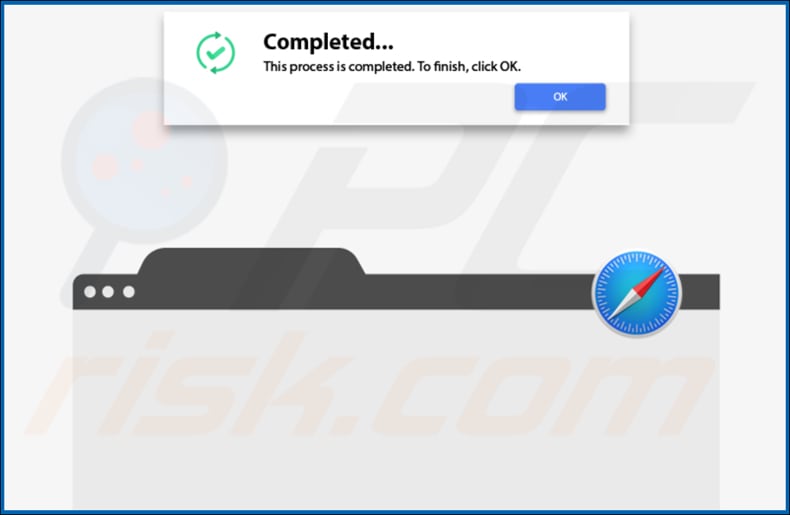
Adware UpgradeStart zainstalowane w Safari:
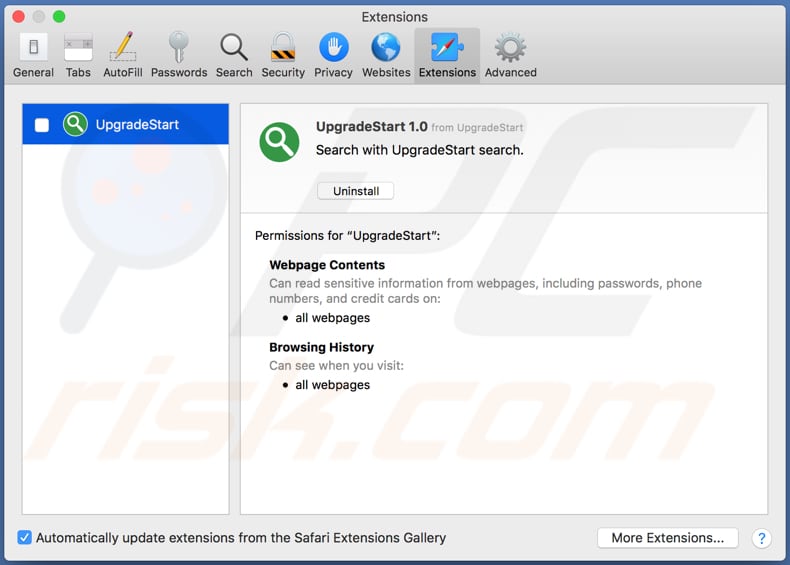
Folder instalacyjny aktualizacji UpgradeStart:
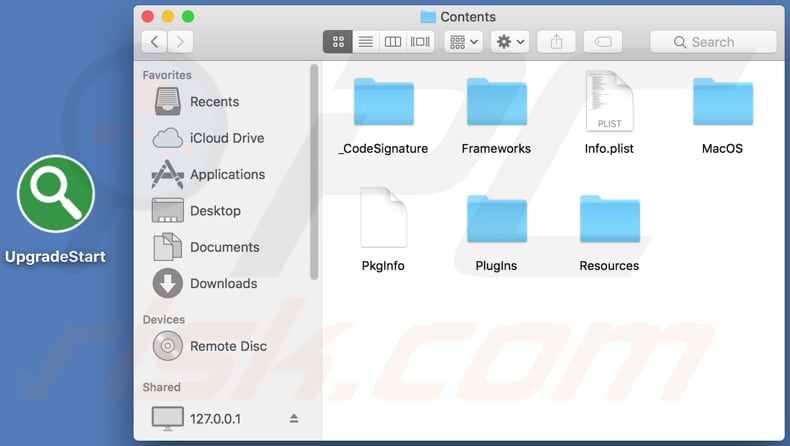
Natychmiastowe automatyczne usunięcie malware:
Ręczne usuwanie zagrożenia może być długim i skomplikowanym procesem, który wymaga zaawansowanych umiejętności obsługi komputera. Combo Cleaner to profesjonalne narzędzie do automatycznego usuwania malware, które jest zalecane do pozbycia się złośliwego oprogramowania. Pobierz je, klikając poniższy przycisk:
POBIERZ Combo CleanerPobierając jakiekolwiek oprogramowanie wyszczególnione na tej stronie zgadzasz się z naszą Polityką prywatności oraz Regulaminem. Aby korzystać z w pełni funkcjonalnego produktu, musisz kupić licencję na Combo Cleaner. Dostępny jest 7-dniowy bezpłatny okres próbny. Combo Cleaner jest własnością i jest zarządzane przez RCS LT, spółkę macierzystą PCRisk.
Szybkie menu:
- Czym jest UpgradeStart?
- KROK 1. Usuwanie plików i folderów powiązanych z UpgradeStart z OSX.
- KROK 2. Usuwanie reklam UpgradeStart z Safari.
- KROK 3. Usuwanie adware z UpgradeStart z Google Chrome.
- KROK 4. Usuwanie reklam UpgradeStart z Mozilla Firefox.
Film pokazujący, jak usunąć adware i porywaczy przeglądarki z komputera Mac:
Usuwanie adware UpgradeStart:
Usuwanie potencjalnie niechcianych aplikacji powiązanych z UpgradeStart z twojego folderu "Aplikacje":

Kliknij ikonę Finder. W oknie Finder wybierz "Aplikacje". W folderze aplikacji poszukaj "MPlayerX", "NicePlayer" lub innych podejrzanych aplikacji i przenieś je do Kosza. Po usunięciu potencjalnie niechcianych aplikacji, które powodują reklamy internetowe, przeskanuj swój Mac pod kątem wszelkich pozostałych niepożądanych składników.
POBIERZ narzędzie do usuwania złośliwego oprogramowania
Combo Cleaner sprawdza, czy twój komputer został zainfekowany. Aby korzystać z w pełni funkcjonalnego produktu, musisz kupić licencję na Combo Cleaner. Dostępny jest 7-dniowy bezpłatny okres próbny. Combo Cleaner jest własnością i jest zarządzane przez RCS LT, spółkę macierzystą PCRisk.
Usuwanie plików i folderów powiązanych z reklamy upgradestart:

Kliknij ikonę Finder na pasku menu, wybierz Idź i kliknij Idź do Folderu...
 Poszukaj plików wygenerowanych przez adware w folderze /Library/LaunchAgents:
Poszukaj plików wygenerowanych przez adware w folderze /Library/LaunchAgents:

W pasku Przejdź do Folderu... wpisz: /Library/LaunchAgents
 W folderze "LaunchAgents" poszukaj wszelkich ostatnio dodanych i podejrzanych plików oraz przenieś je do Kosza. Przykłady plików wygenerowanych przez adware - "installmac.AppRemoval.plist", "myppes.download.plist", "mykotlerino.ltvbit.plist", "kuklorest.update.plist" itd. Adware powszechnie instaluje wiele plików z tym samym rozszerzeniem.
W folderze "LaunchAgents" poszukaj wszelkich ostatnio dodanych i podejrzanych plików oraz przenieś je do Kosza. Przykłady plików wygenerowanych przez adware - "installmac.AppRemoval.plist", "myppes.download.plist", "mykotlerino.ltvbit.plist", "kuklorest.update.plist" itd. Adware powszechnie instaluje wiele plików z tym samym rozszerzeniem.
 Poszukaj plików wygenerowanych przez adware w folderze /Library/Application Support:
Poszukaj plików wygenerowanych przez adware w folderze /Library/Application Support:

W pasku Przejdź do Folderu... wpisz: /Library/Application Support

W folderze "Application Support" sprawdź wszelkie ostatnio dodane i podejrzane foldery. Przykładowo "MplayerX" lub "NicePlayer" oraz przenieś te foldery do Kosza..
 Poszukaj plików wygenerowanych przez adware w folderze ~/Library/LaunchAgents:
Poszukaj plików wygenerowanych przez adware w folderze ~/Library/LaunchAgents:

W pasku Przejdź do Folderu... i wpisz: ~/Library/LaunchAgents

W folderze "LaunchAgents" poszukaj wszelkich ostatnio dodanych i podejrzanych plików oraz przenieś je do Kosza. Przykłady plików wygenerowanych przez adware - "installmac.AppRemoval.plist", "myppes.download.plist", "mykotlerino.ltvbit.plist", "kuklorest.update.plist" itp. Adware powszechnie instaluje szereg plików z tym samym rozszerzeniem.
 Poszukaj plików wygenerowanych przez adware w folderze /Library/LaunchDaemons:
Poszukaj plików wygenerowanych przez adware w folderze /Library/LaunchDaemons:

W pasku Przejdź do Folderu... wpisz: /Library/LaunchDaemons
 W folderze "LaunchDaemons" poszukaj wszelkich podejrzanych plików. Przykładowo: "com.aoudad.net-preferences.plist", "com.myppes.net-preferences.plist", "com.kuklorest.net-preferences.plist", "com.avickUpd.plist" itp. oraz przenieś je do Kosza.
W folderze "LaunchDaemons" poszukaj wszelkich podejrzanych plików. Przykładowo: "com.aoudad.net-preferences.plist", "com.myppes.net-preferences.plist", "com.kuklorest.net-preferences.plist", "com.avickUpd.plist" itp. oraz przenieś je do Kosza.
 Przeskanuj swój Mac za pomocą Combo Cleaner:
Przeskanuj swój Mac za pomocą Combo Cleaner:
Jeśli wykonałeś wszystkie kroki we właściwej kolejności, twój Mac powinien być wolny od infekcji. Aby mieć pewność, że twój system nie jest zainfekowany, uruchom skanowanie przy użyciu programu Combo Cleaner Antivirus. Pobierz GO TUTAJ. Po pobraniu pliku kliknij dwukrotnie instalator combocleaner.dmg, w otwartym oknie przeciągnij i upuść ikonę Combo Cleaner na górze ikony aplikacji. Teraz otwórz starter i kliknij ikonę Combo Cleaner. Poczekaj, aż Combo Cleaner zaktualizuje bazę definicji wirusów i kliknij przycisk "Start Combo Scan" (Uruchom skanowanie Combo).

Combo Cleaner skanuje twój komputer Mac w poszukiwaniu infekcji malware. Jeśli skanowanie antywirusowe wyświetla "nie znaleziono żadnych zagrożeń" - oznacza to, że możesz kontynuować korzystanie z przewodnika usuwania. W przeciwnym razie, przed kontynuowaniem zaleca się usunięcie wszystkich wykrytych infekcji.

Po usunięciu plików i folderów wygenerowanych przez adware, kontynuuj w celu usunięcia złośliwych rozszerzeń ze swoich przeglądarek internetowych.
Usuwanie strony domowej i domyślnej wyszukiwarki reklamy upgradestart z przeglądarek internetowych:
 Usuwanie złośliwych rozszerzeń z Safari:
Usuwanie złośliwych rozszerzeń z Safari:
Usuwanie rozszerzeń powiązanych z reklamy upgradestart z Safari:

Otwórz przeglądarkę Safari. Z paska menu wybierz "Safari" i kliknij "Preferencje...".

W oknie "Preferencje" wybierz zakładkę "Rozszerzenia" i poszukaj wszelkich ostatnio zainstalowanych oraz podejrzanych rozszerzeń. Po ich zlokalizowaniu kliknij znajdujących się obok każdego z nich przycisk „Odinstaluj". Pamiętaj, że możesz bezpiecznie odinstalować wszystkie rozszerzenia ze swojej przeglądarki Safari – żadne z nich nie ma zasadniczego znaczenia dla jej prawidłowego działania.
- Jeśli w dalszym ciągu masz problemy z niechcianymi przekierowaniami przeglądarki oraz niechcianymi reklamami - Przywróć Safari.
 Usuwanie złośliwych wtyczek z Mozilla Firefox:
Usuwanie złośliwych wtyczek z Mozilla Firefox:
Usuwanie dodatków powiązanych z reklamy upgradestart z Mozilla Firefox:

Otwórz przeglądarkę Mozilla Firefox. W prawym górnym rogu ekranu kliknij przycisk "Otwórz Menu" (trzy linie poziome). W otwartym menu wybierz "Dodatki".

Wybierz zakładkę "Rozszerzenia" i poszukaj ostatnio zainstalowanych oraz podejrzanych dodatków. Po znalezieniu kliknij przycisk "Usuń" obok każdego z nich. Zauważ, że możesz bezpiecznie odinstalować wszystkie rozszerzenia z przeglądarki Mozilla Firefox – żadne z nich nie ma znaczącego wpływu na jej normalne działanie.
- Jeśli nadal doświadczasz problemów z przekierowaniami przeglądarki oraz niechcianymi reklamami - Przywróć Mozilla Firefox.
 Usuwanie złośliwych rozszerzeń z Google Chrome:
Usuwanie złośliwych rozszerzeń z Google Chrome:
Usuwanie dodatków powiązanych z reklamy upgradestart z Google Chrome:

Otwórz Google Chrome i kliknij przycisk "Menu Chrome" (trzy linie poziome) zlokalizowany w prawym górnym rogu okna przeglądarki. Z rozwijanego menu wybierz "Więcej narzędzi" oraz wybierz "Rozszerzenia".

W oknie "Rozszerzenia" poszukaj wszelkich ostatnio zainstalowanych i podejrzanych dodatków. Po znalezieniu kliknij przycisk "Kosz" obok każdego z nich. Zauważ, że możesz bezpiecznie odinstalować wszystkie rozszerzenia z przeglądarki Google Chrome – żadne z nich nie ma znaczącego wpływu na jej normalne działanie.
- Jeśli nadal doświadczasz problemów z przekierowaniami przeglądarki oraz niechcianymi reklamami - PrzywróćGoogle Chrome.
Udostępnij:

Tomas Meskauskas
Ekspert ds. bezpieczeństwa, profesjonalny analityk złośliwego oprogramowania
Jestem pasjonatem bezpieczeństwa komputerowego i technologii. Posiadam ponad 10-letnie doświadczenie w różnych firmach zajmujących się rozwiązywaniem problemów technicznych i bezpieczeństwem Internetu. Od 2010 roku pracuję jako autor i redaktor Pcrisk. Śledź mnie na Twitter i LinkedIn, aby być na bieżąco z najnowszymi zagrożeniami bezpieczeństwa online.
Portal bezpieczeństwa PCrisk jest prowadzony przez firmę RCS LT.
Połączone siły badaczy bezpieczeństwa pomagają edukować użytkowników komputerów na temat najnowszych zagrożeń bezpieczeństwa w Internecie. Więcej informacji o firmie RCS LT.
Nasze poradniki usuwania malware są bezpłatne. Jednak, jeśli chciałbyś nas wspomóc, prosimy o przesłanie nam dotacji.
Przekaż darowiznęPortal bezpieczeństwa PCrisk jest prowadzony przez firmę RCS LT.
Połączone siły badaczy bezpieczeństwa pomagają edukować użytkowników komputerów na temat najnowszych zagrożeń bezpieczeństwa w Internecie. Więcej informacji o firmie RCS LT.
Nasze poradniki usuwania malware są bezpłatne. Jednak, jeśli chciałbyś nas wspomóc, prosimy o przesłanie nam dotacji.
Przekaż darowiznę
▼ Pokaż dyskusję